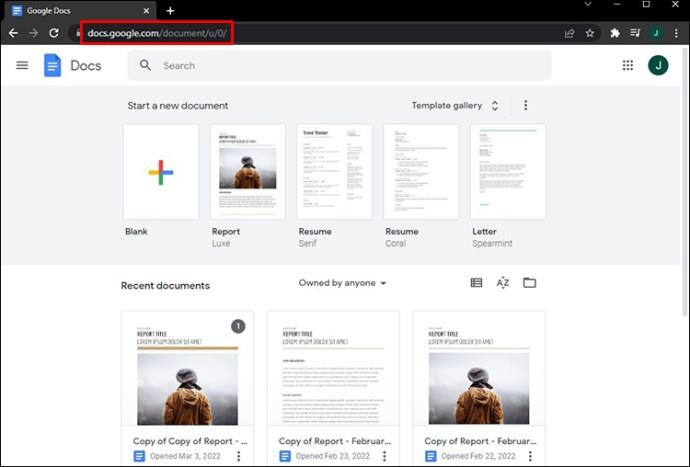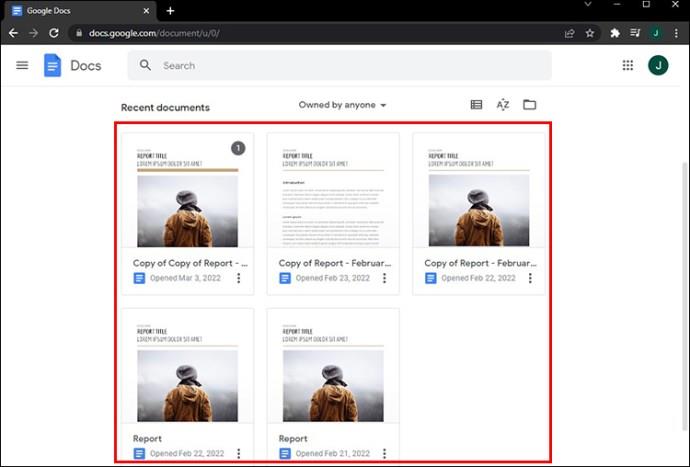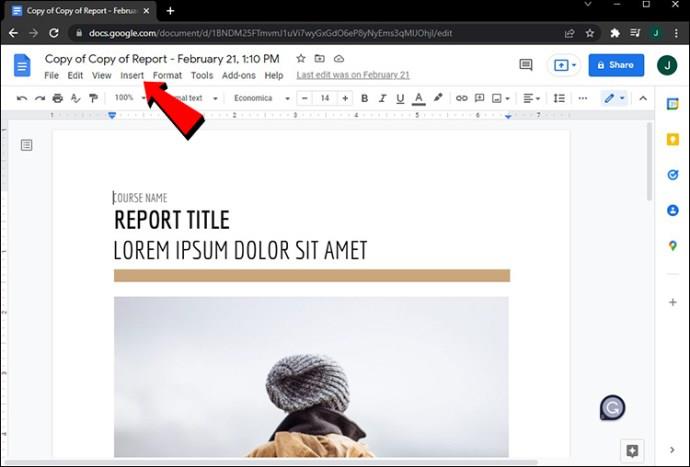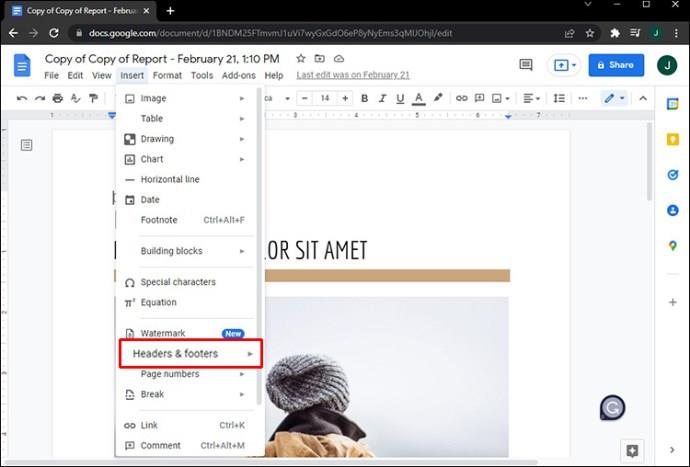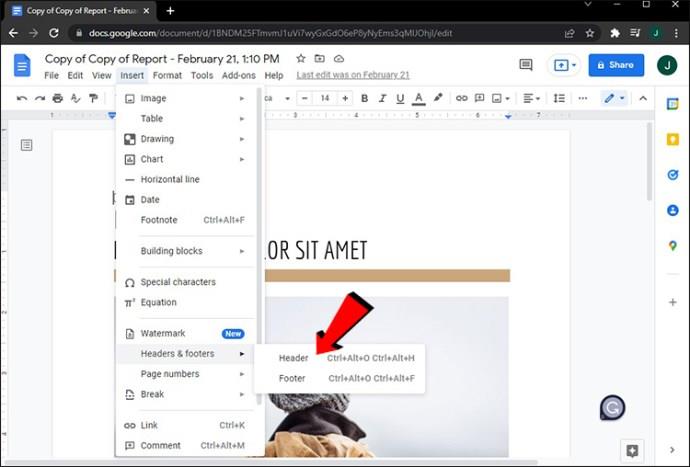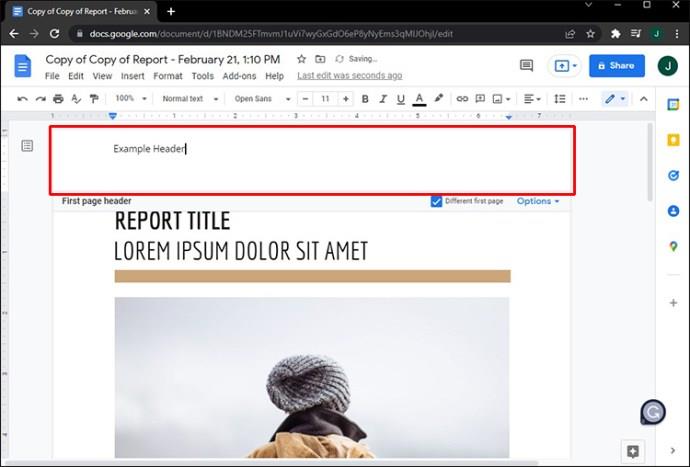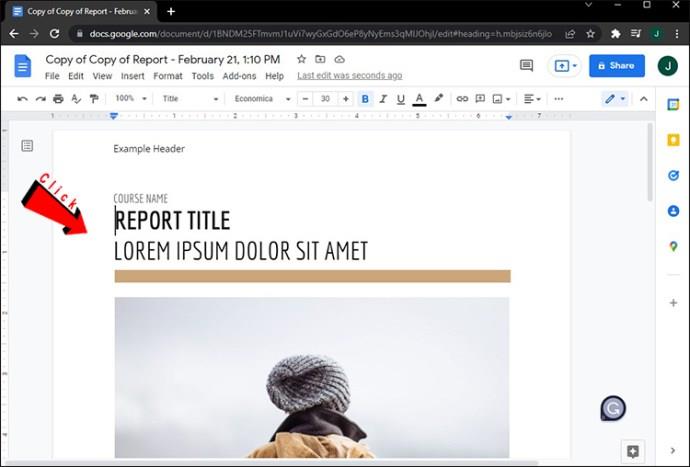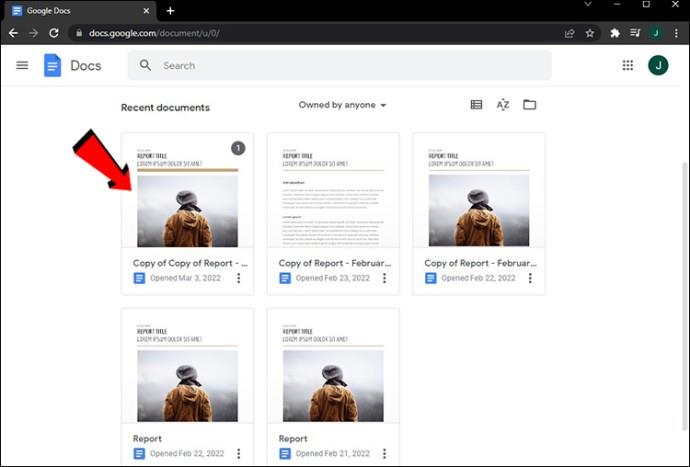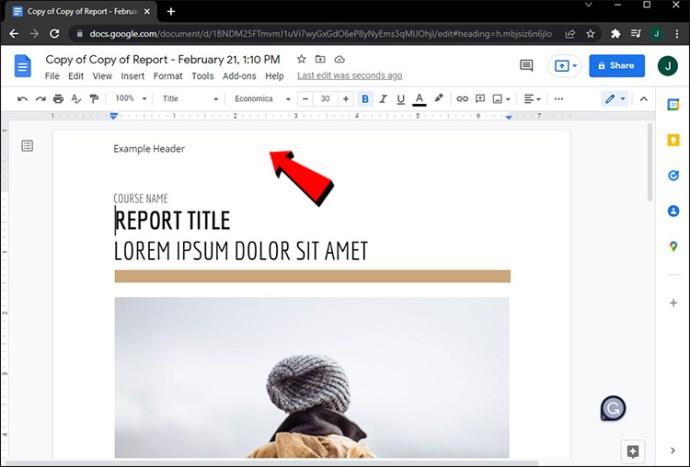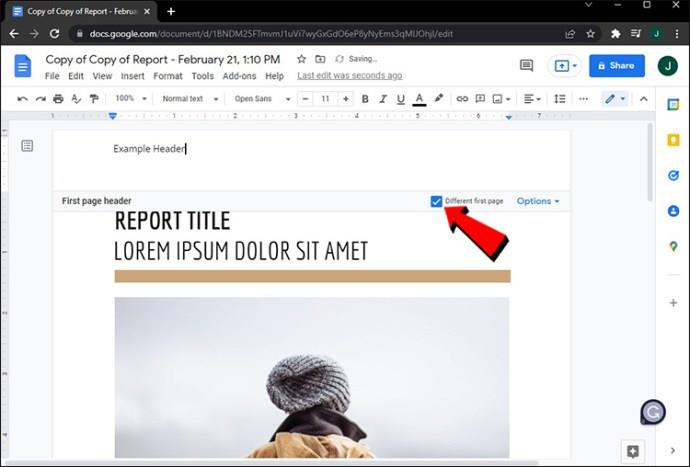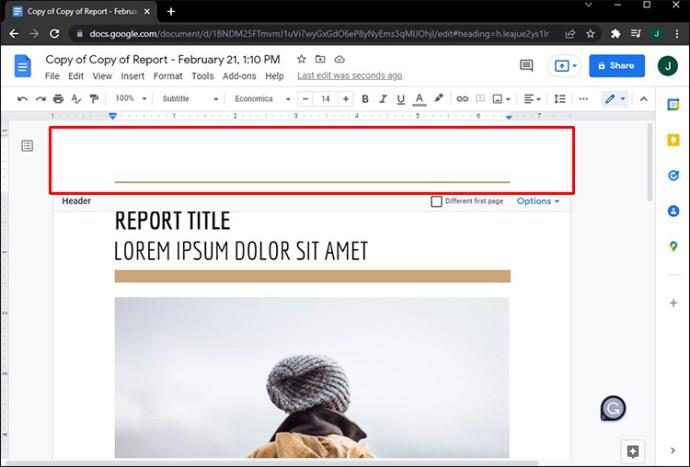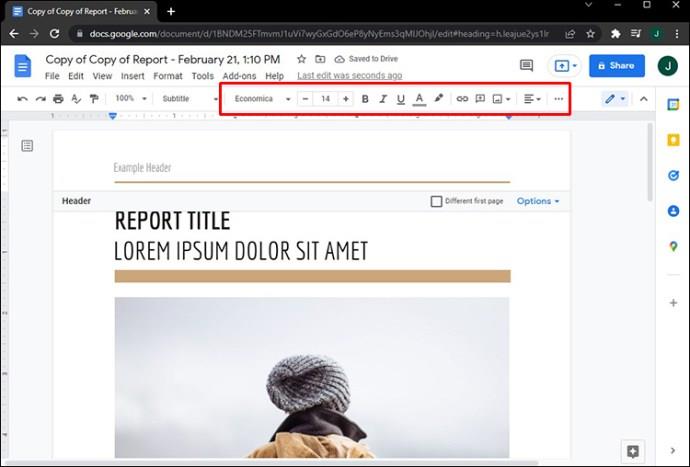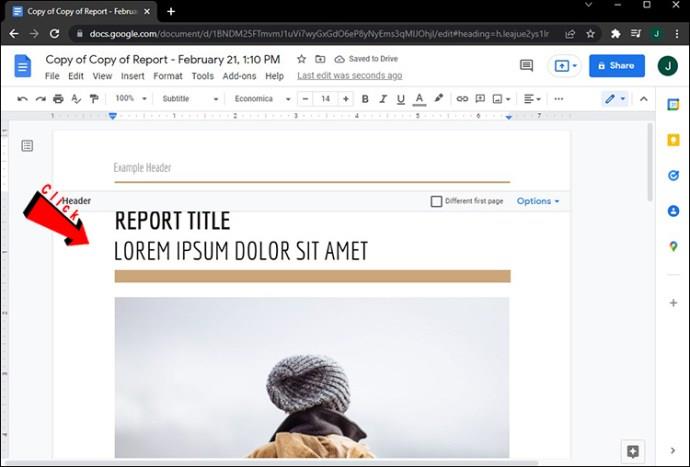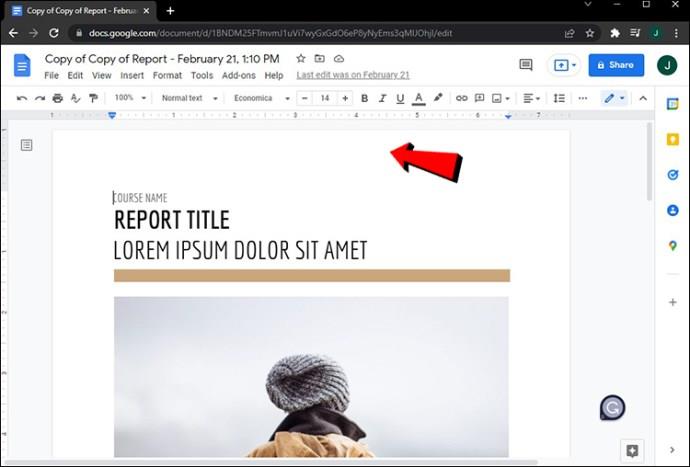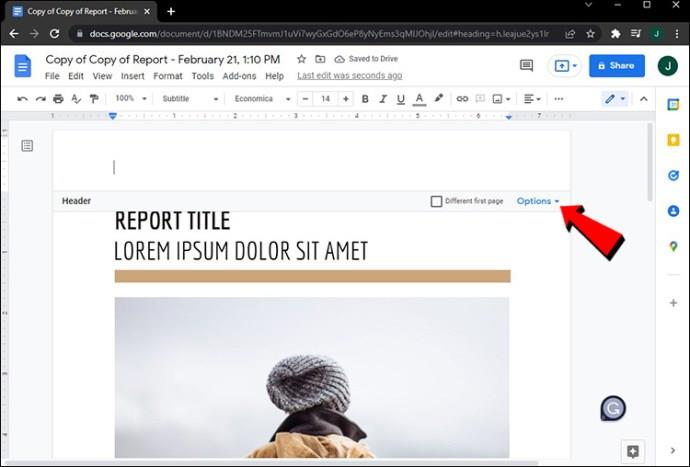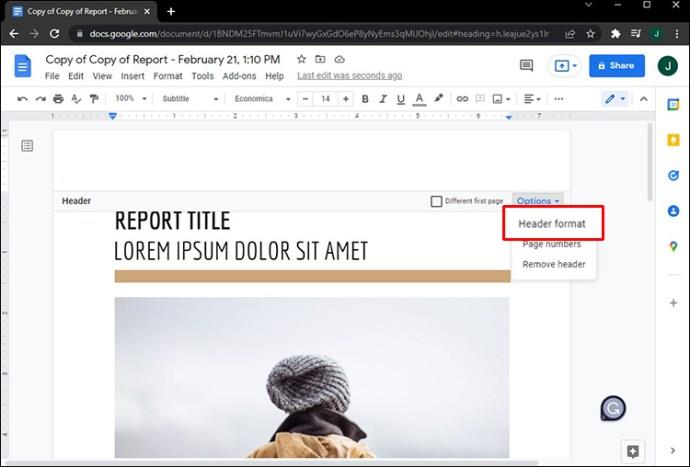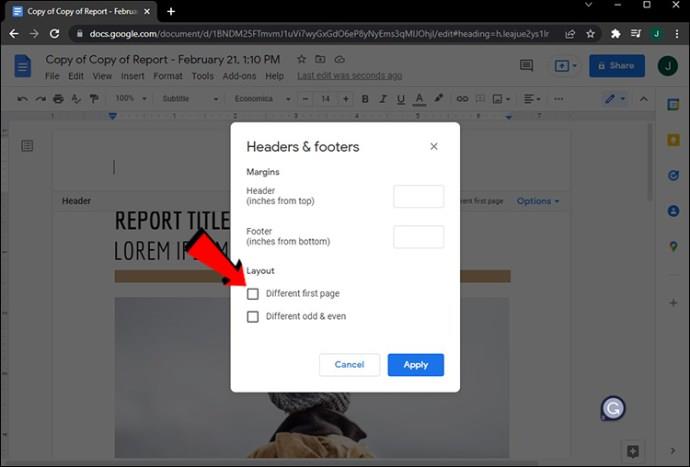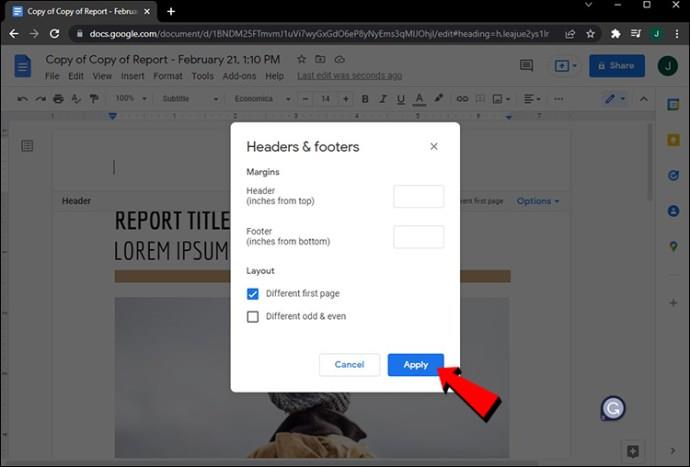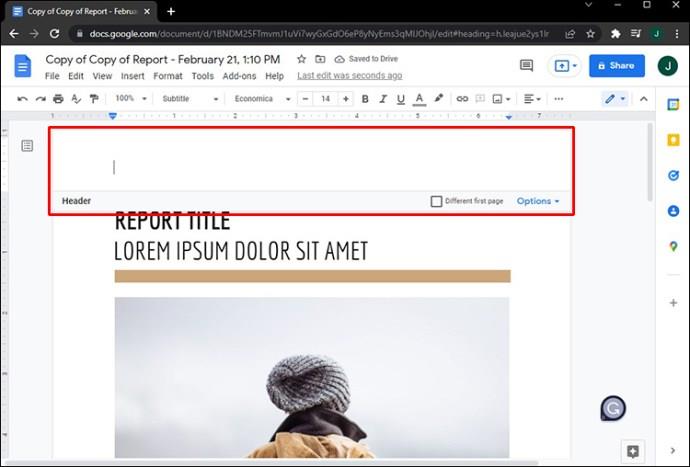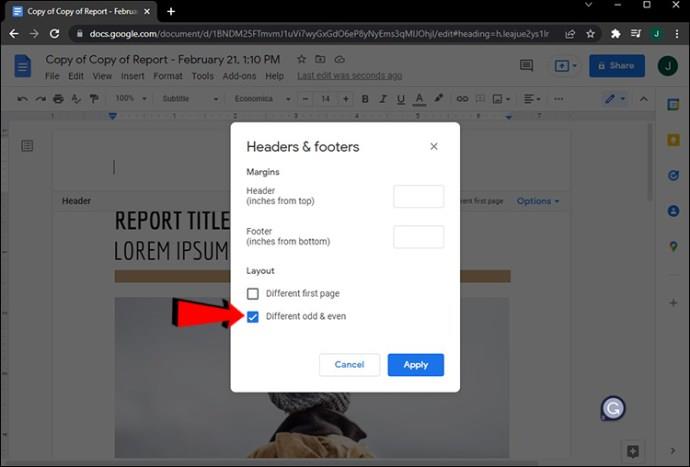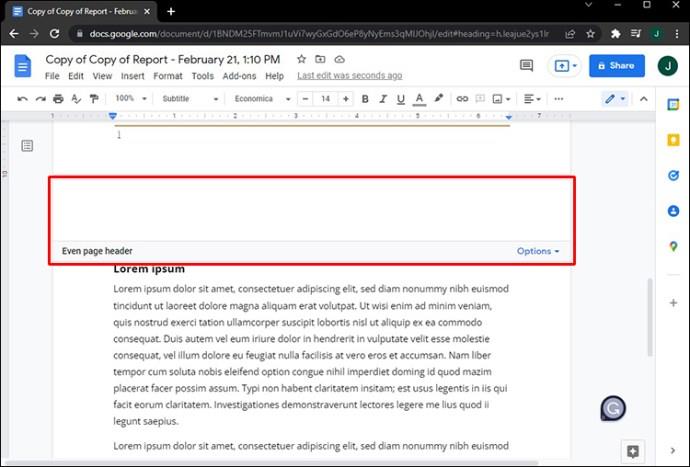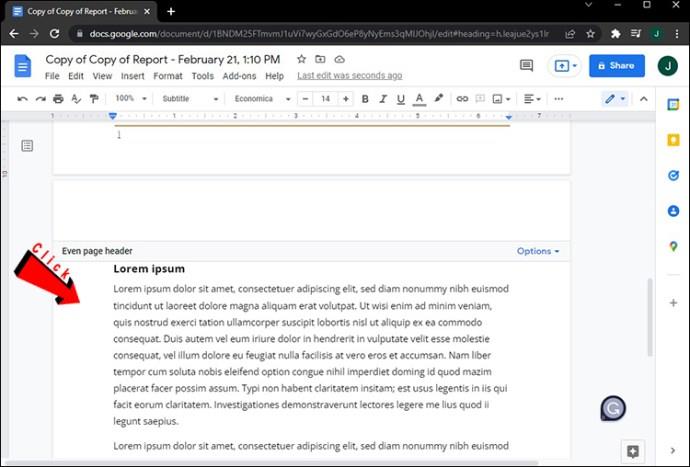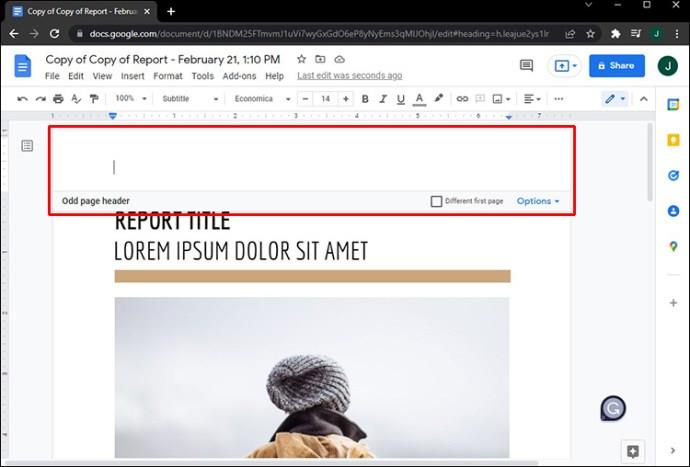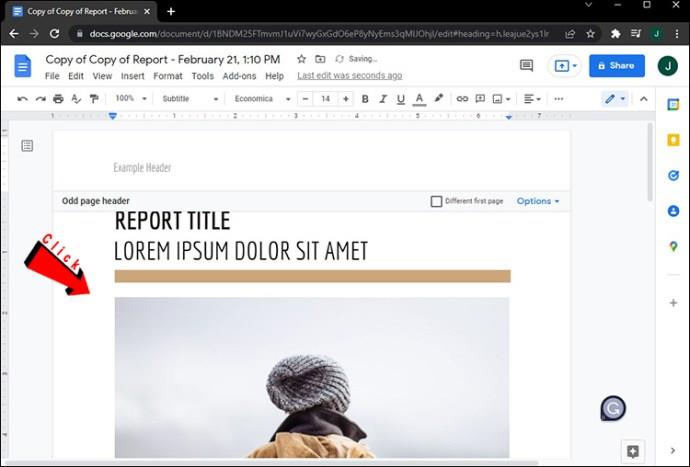Google Documents memungkinkan Anda menyesuaikan dokumen dengan berbagai cara. Sama seperti Microsoft Word, Anda memiliki opsi untuk membuat header dan footer di dokumen Google Docs Anda. Jika Anda ingin melangkah lebih jauh, Anda bahkan dapat membuat header berbeda untuk halaman berbeda di teks Google Docs Anda.

Pada artikel ini, kami akan menunjukkan kepada Anda cara membuat header yang berbeda untuk halaman yang berbeda di Google Docs. Ini termasuk membuat header berbeda untuk halaman pertama dokumen, serta header berbeda untuk halaman ganjil dan genap.
Cara Membuat Header Berbeda untuk Halaman Berbeda di Google Docs
Menambahkan tajuk ke teks memungkinkan Anda menambahkan informasi relevan yang dapat diperiksa pembaca di setiap halaman. Header sangat berguna untuk surat pengantar, resume, esai, makalah, dan berbagai jenis dokumen lainnya dengan banyak halaman. Anda dapat menggunakan header untuk menambahkan judul dokumen, tanggal, nama penulis, atau informasi tambahan yang relevan.
Jika Anda menggunakan Google Documents untuk menulis dokumen, Anda mungkin telah memperhatikan bahwa ada opsi untuk menambahkan tajuk. Tetapi Anda mungkin bertanya-tanya apakah Anda dapat menyesuaikan tajuk dan sejauh mana. Meskipun Anda dapat menyesuaikan tajuk dengan banyak cara, tidak ada opsi untuk membuat tajuk terpisah untuk setiap halaman di dokumen Google Documents Anda.
Meskipun Anda tidak memiliki opsi untuk membuat tajuk unik untuk setiap halaman di Google Dokumen, pengolah kata daring ini memungkinkan Anda memilih di antara dua opsi:
- Header halaman pertama yang berbeda
- Header halaman ganjil dan genap berbeda
Jika mau, Anda hanya dapat menggunakan salah satu opsi ini atau keduanya dalam dokumen yang sama. Pertama, mari kita lihat cara membuat tajuk di Google Documents, lalu kita akan beralih ke cara menyesuaikannya.
- Buka Google Docs di browser pilihan Anda.
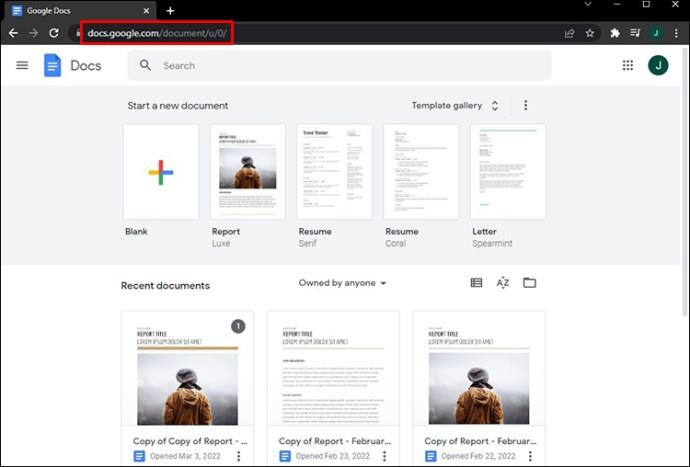
- Mulai dokumen baru atau buka yang lama dari bagian "Dokumen terbaru".
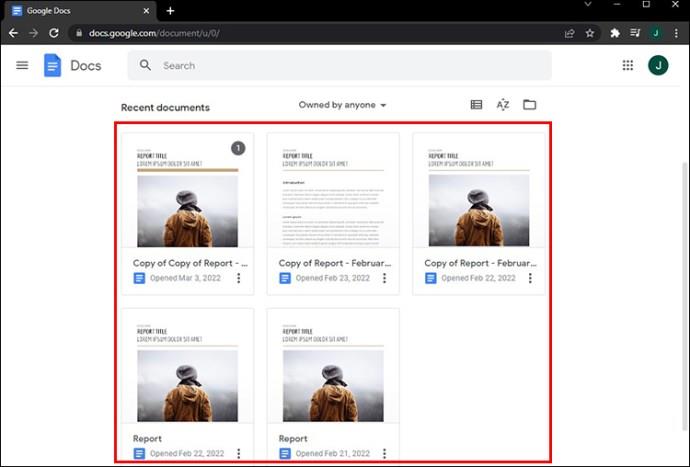
- Arahkan ke tab "Sisipkan" di bilah alat atas saat Anda berada di dokumen.
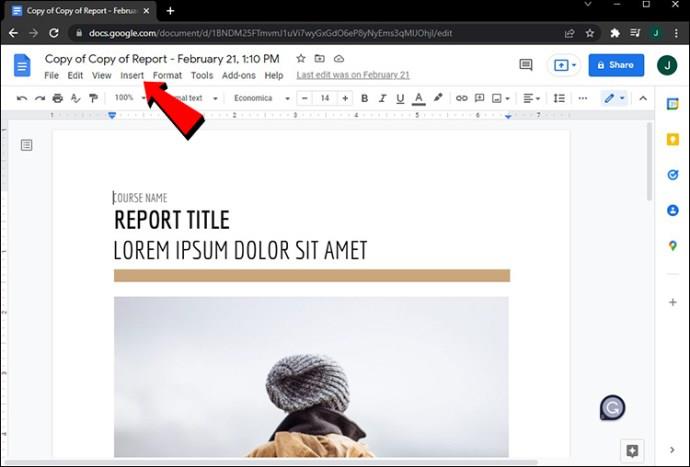
- Pilih "Headers & Footers" dari menu drop-down.
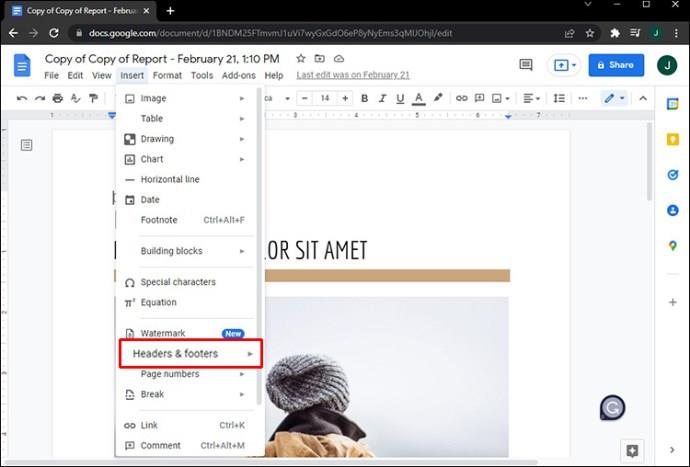
- Pilih opsi "Header".
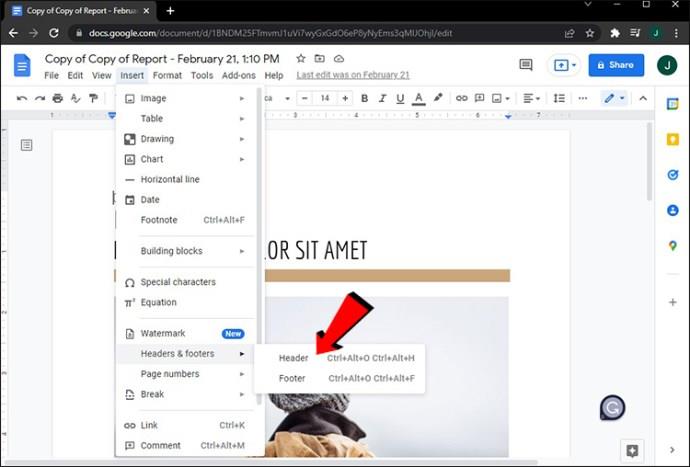
- Masukkan tajuk di bagian atas dokumen.
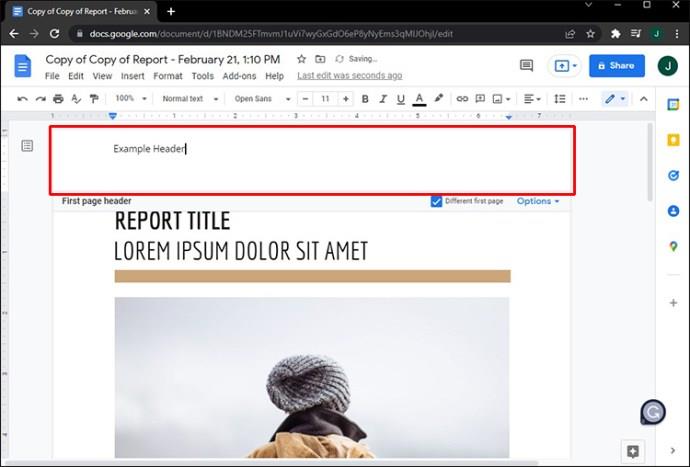
- Klik di mana saja di luar header.
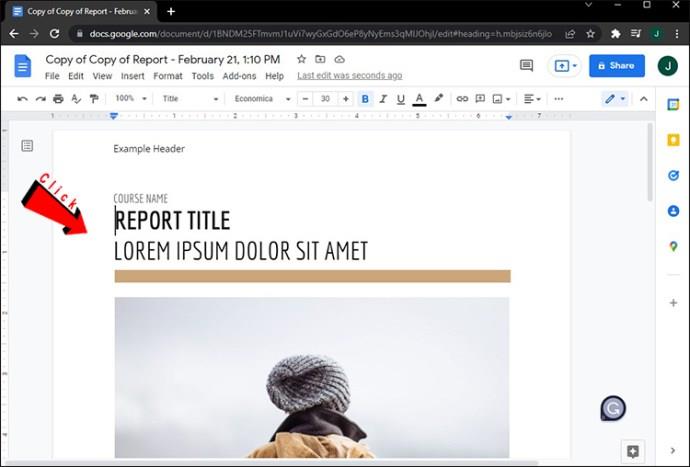
Salah satu fitur paling nyaman dari Google Documents adalah semua perubahan disimpan secara otomatis. Oleh karena itu, Anda tidak perlu mengambil langkah tambahan apa pun untuk menyimpan tajuk Anda.
Cara lain untuk menyisipkan tajuk dengan cepat di Google Documents adalah dengan membuka berkas dan mengeklik dua kali di bagian atas dokumen. Anda bahkan tidak perlu mengklik dua kali pada halaman pertama – halaman mana saja boleh. Ini berguna untuk file besar dengan lebih dari 10 halaman, jadi Anda tidak perlu menggulir ke atas hanya untuk menambahkan header.
Jika Anda membuka dokumen lama, Anda akan melihat header muncul di atas setiap halaman file. Google Documents memungkinkan Anda menyesuaikan tajuk hampir seperti Microsoft Word. Misalnya, Anda dapat mengubah font, ukuran huruf, perataan, warna, dan apakah header dicetak tebal, miring, atau digarisbawahi. Anda bahkan dapat mengatur margin yang tepat untuk header dan footer.
Untuk menghapus tajuk di Google Documents, yang perlu Anda lakukan hanyalah menghapus apa pun yang tertulis di bidang itu. Setelah Anda mengklik di mana saja di luar header, itu akan hilang, dan bagian atas halaman akan kosong. Anda juga dapat mengeklik tab "Opsi" di pojok kanan atas dan memilih "Hapus tajuk".
Halaman Pertama Berbeda
Seperti yang kami sebutkan sebelumnya, Anda tidak memiliki opsi untuk mengatur tajuk yang berbeda untuk setiap halaman di file Google Docs Anda. Namun, tajuk halaman pertama dapat terlihat sangat berbeda dari semua tajuk lainnya. Begini caranya:
- Luncurkan Google Documents .
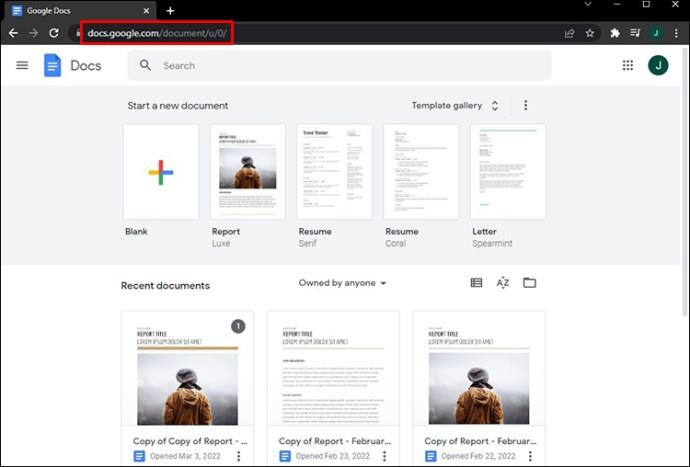
- Buka dokumen yang ingin Anda edit.
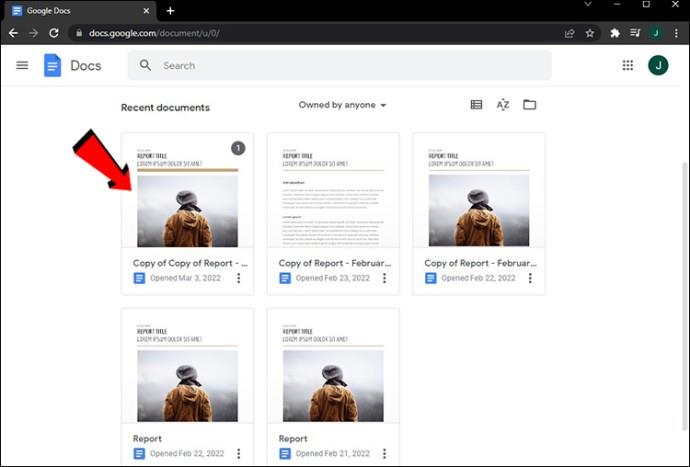
- Klik dua kali bagian atas halaman pertama.
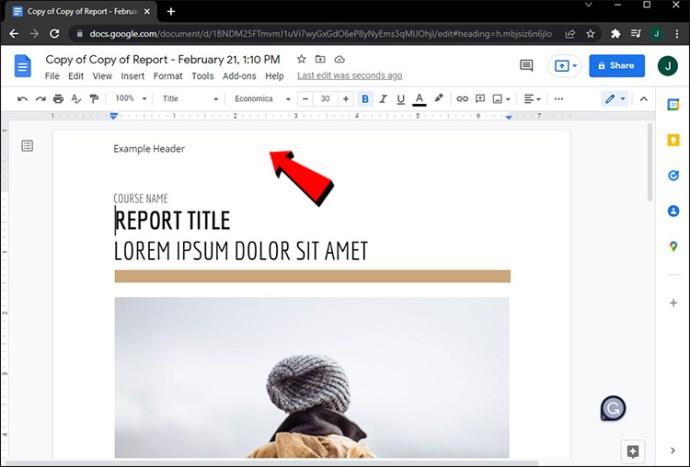
Catatan : Jika Anda ingin tajuk sama untuk semua halaman, Anda dapat mengklik halaman mana saja. Namun, untuk header halaman pertama yang berbeda, Anda harus melakukannya di halaman pertama dokumen tersebut.
- Klik kotak “Different first page” di pojok kanan atas dokumen.
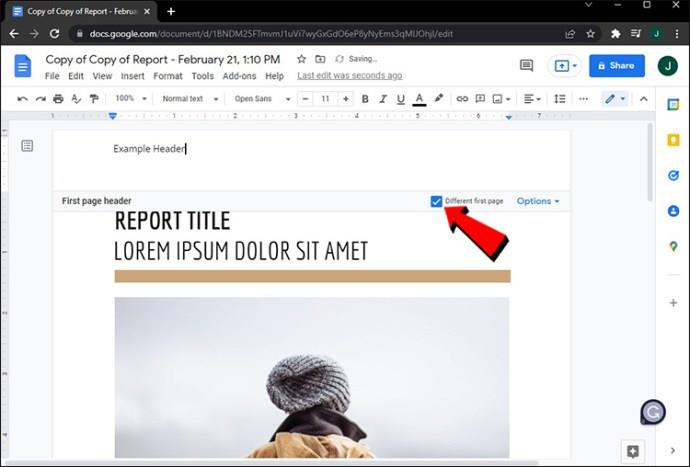
- Masukkan tajuk Anda.
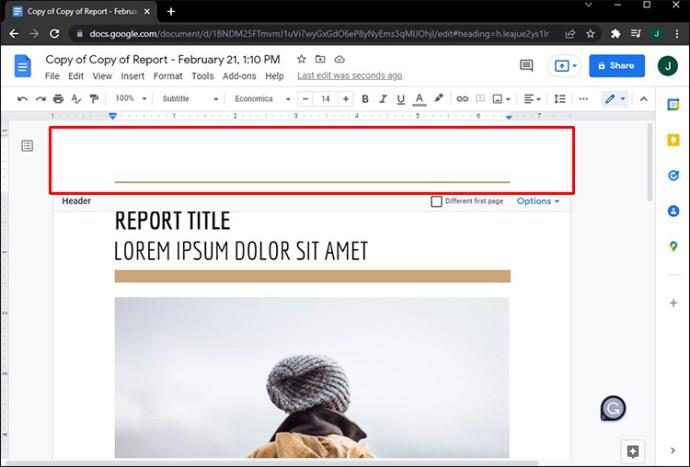
- Sesuaikan sesuka Anda (misalnya, pilih font, ukuran, warna, perataan, dan detail lainnya).
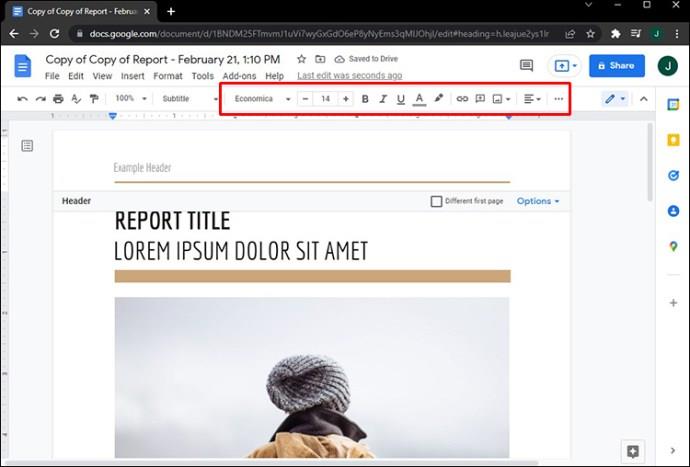
- Klik di mana saja di luar header.
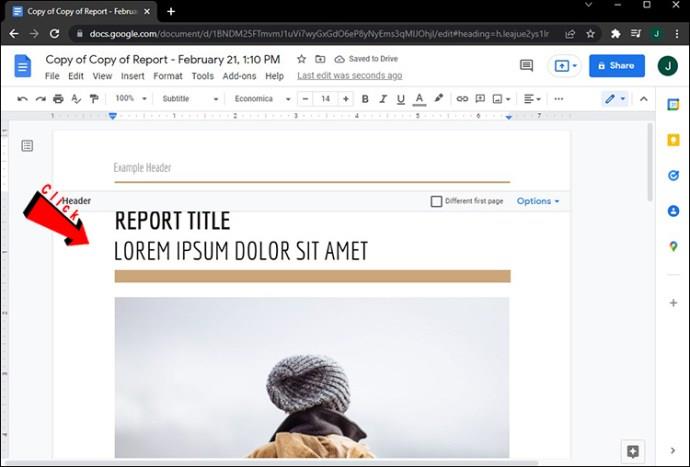
Perubahan Anda akan disimpan secara otomatis. Ingatlah bahwa Anda perlu mencentang kotak “Different First Page” sebelum mengetik di header. Jika Anda melakukan sebaliknya dan memasukkan tajuk terlebih dahulu, tajuk akan hilang dari halaman pertama saat Anda mencentang kotak. Pastikan untuk mengikuti langkah-langkah ini dalam urutan yang benar.
Ada cara lain untuk membuat tajuk berbeda untuk halaman pertama dokumen Anda. Begini caranya:
- Klik dua kali pada tajuk.
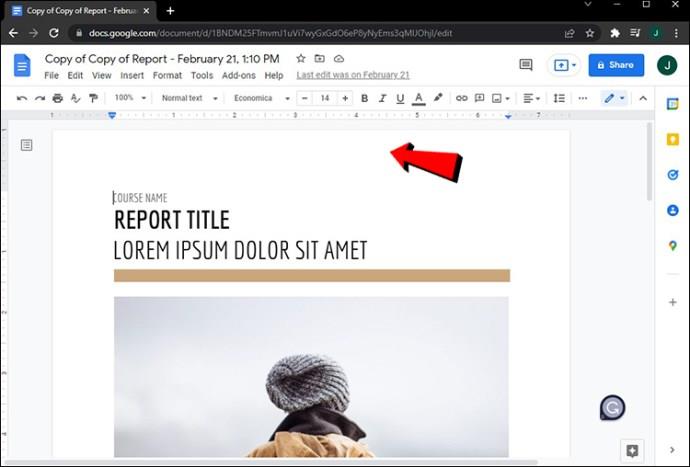
- Klik pada tab "Opsi" di sisi kanan atas teks.
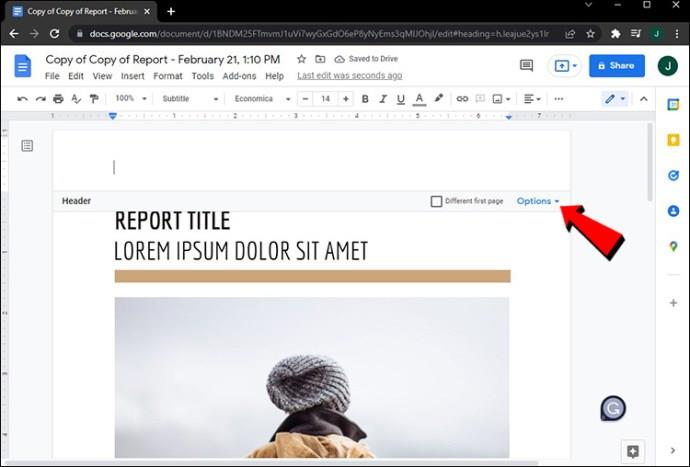
- Pilih "Format tajuk" dari menu tarik-turun.
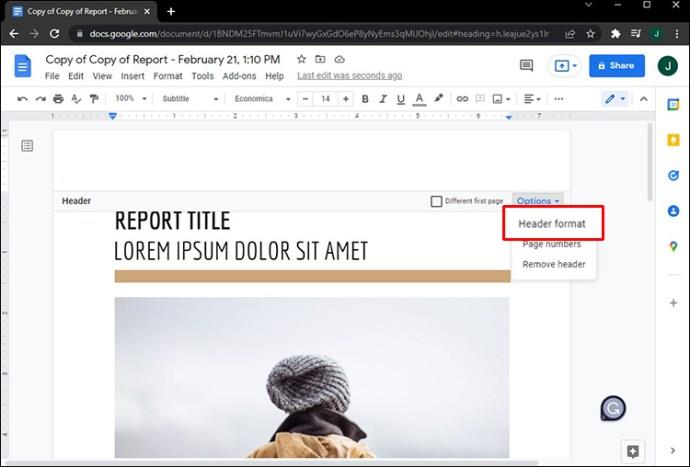
- Periksa opsi "Halaman pertama yang berbeda" di bawah bagian "Tata Letak".
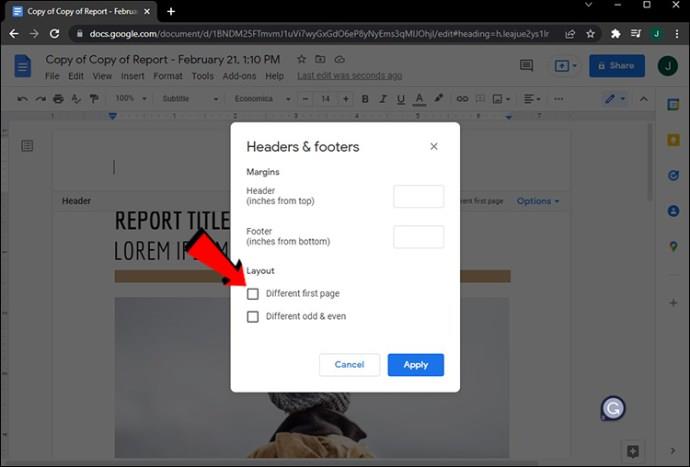
- Klik tombol biru "Terapkan" di jendela yang sama.
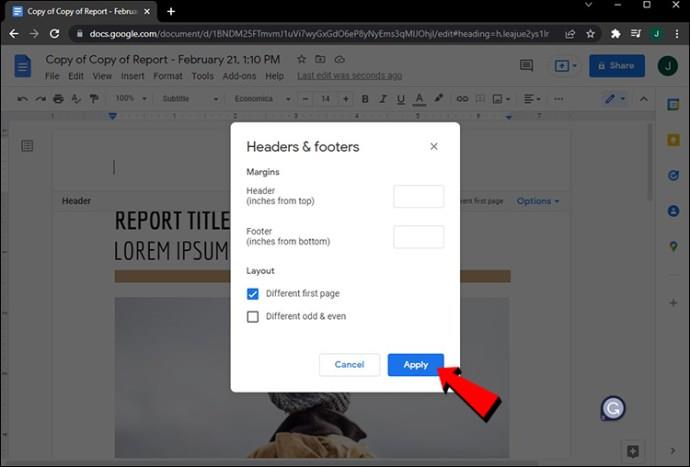
- Masukkan tajuk dan sesuaikan dengan cara apa pun yang Anda inginkan.
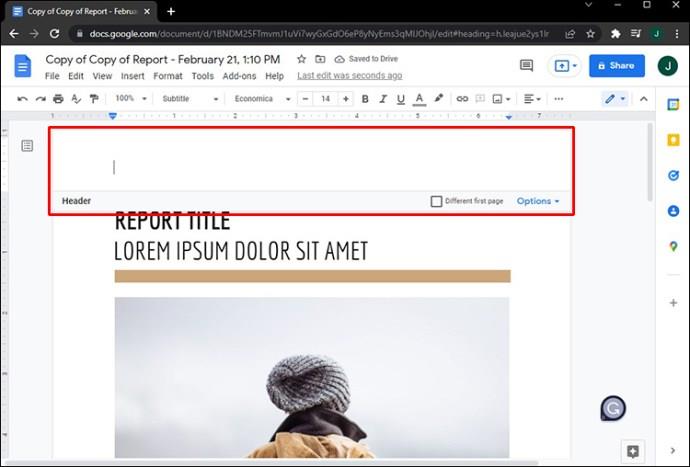
Halaman Ganjil dan Genap Berbeda
Google Documents juga memungkinkan Anda membuat tajuk yang berbeda untuk halaman ganjil dan genap. Proses ini mirip dengan bagaimana Anda mengatur tajuk halaman pertama yang berbeda dalam teks Google Docs. Ikuti langkah-langkah di bawah ini untuk mengetahui bagaimana hal itu dilakukan:
- Buka Google Docs di browser Anda.
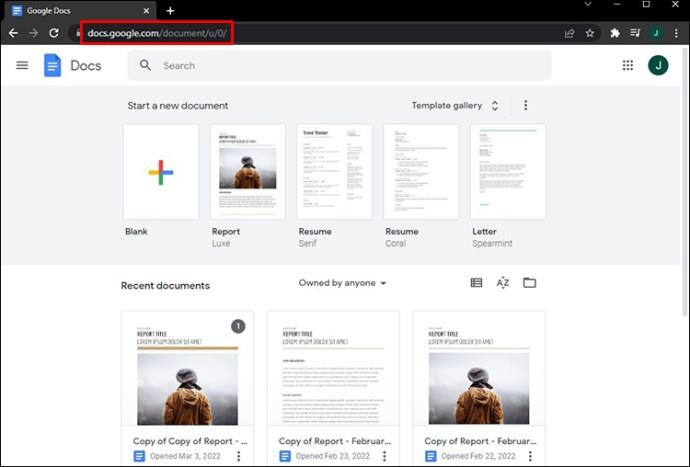
- Buka dokumen yang ingin Anda edit.
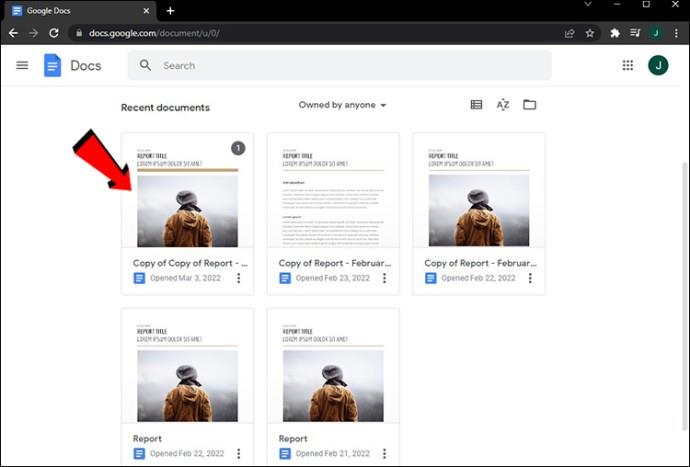
- Klik dua kali bagian atas halaman.
Catatan : Jika Anda ingin menggunakan header yang berbeda untuk halaman pertama, jangan klik kanan pada halaman pertama dokumen tersebut. Halaman lain mana pun akan melakukannya.
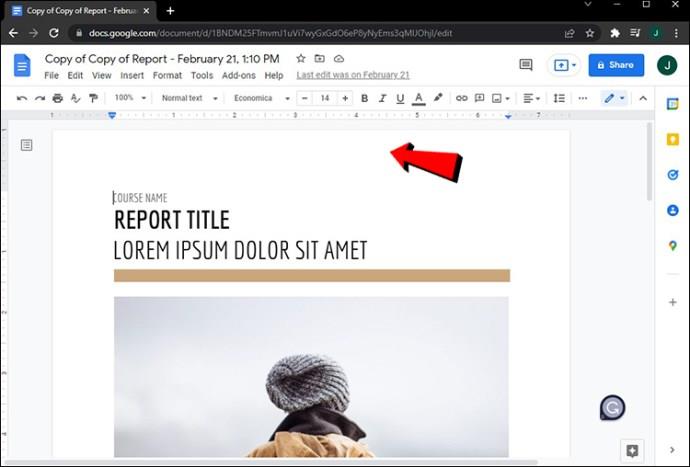
- Arahkan ke "Opsi" di sisi kanan atas dokumen.
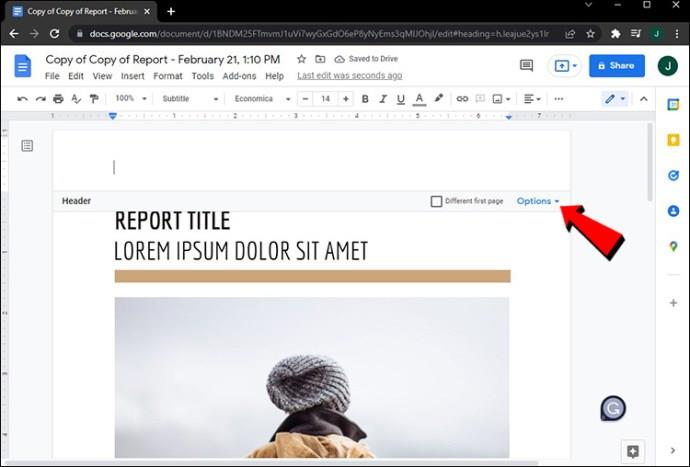
- Pilih "Format tajuk" pada menu tarik-turun.
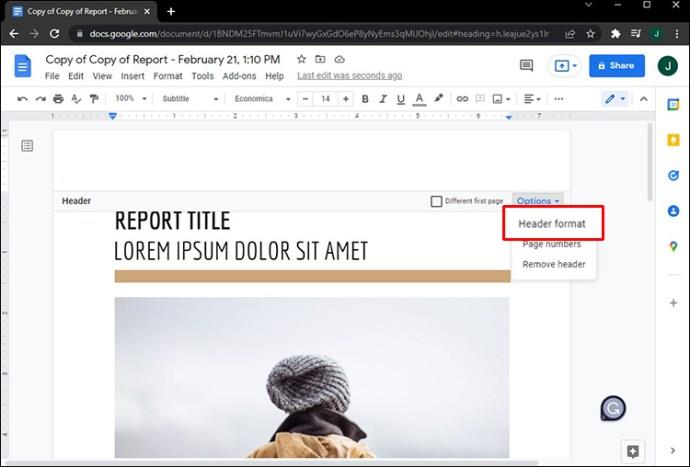
- Centang kotak “Different odd & even” di jendela baru.
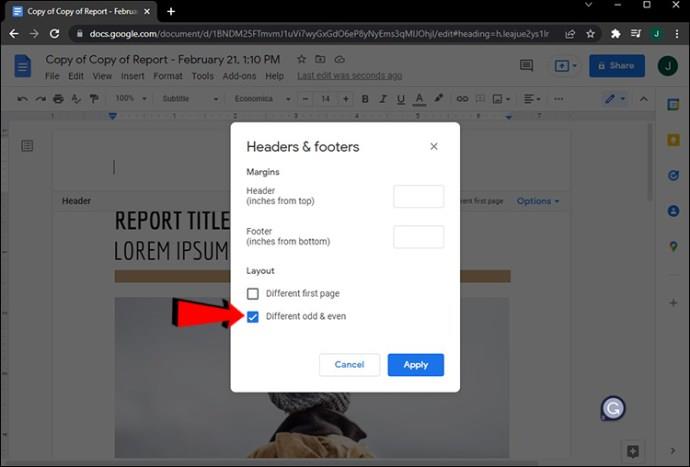
- Pilih tombol "Terapkan".

- Masukkan tajuk halaman genap.
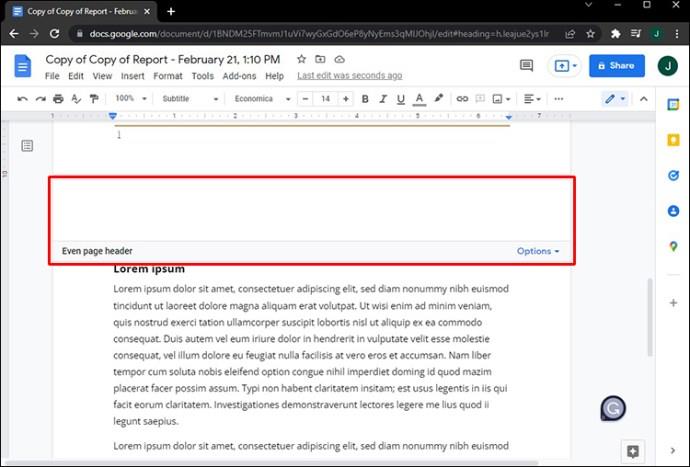
- Klik di mana saja di luar tajuk halaman genap.
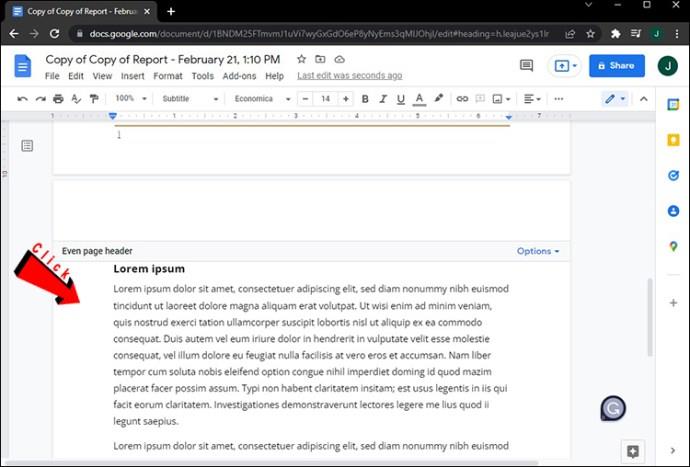
- Ketik header halaman ganjil.
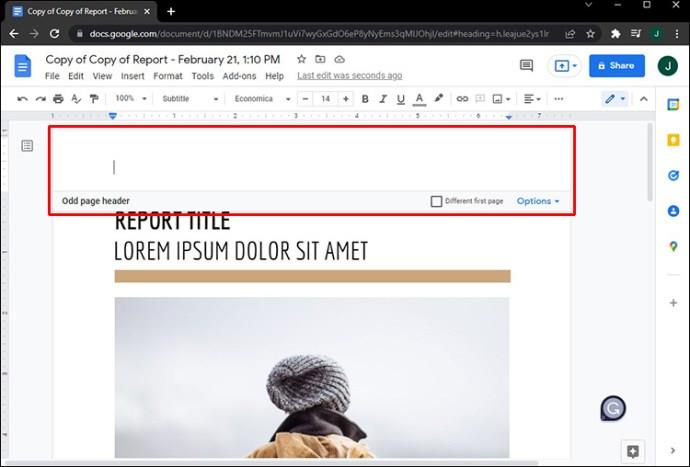
- Klik di mana saja di luar tajuk halaman ganjil.
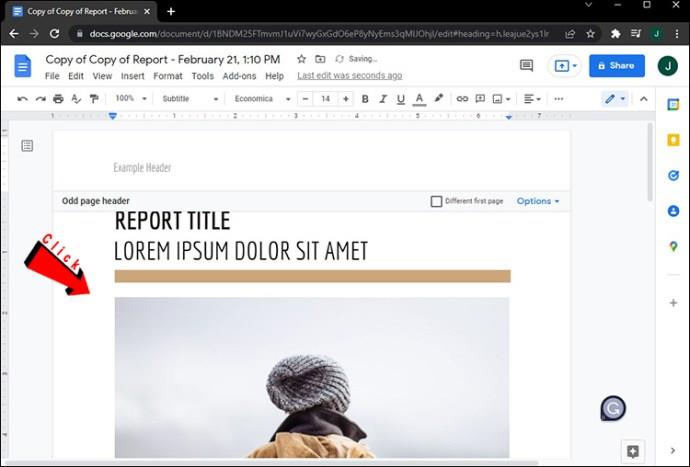
Hanya itu yang ada untuk itu. Saat Anda menggulir ke bawah dokumen, Anda akan melihat tajuk yang berbeda untuk halaman ganjil dan genap. Seperti yang disebutkan sebelumnya, Anda juga memiliki opsi untuk menggabungkan opsi header “Different odd & even” dan “Different first page”.
Perlu diingat bahwa semua yang kita bicarakan tentang header sejauh ini dapat diterapkan ke footer di Google Docs. Anda juga memiliki opsi untuk membuat footer terpisah untuk halaman pertama teks, serta footer berbeda untuk halaman ganjil dan genap.
Sesuaikan Header Anda di Google Docs
Memasukkan tajuk ke dokumen Anda membuatnya lebih teratur, dan memberi Anda kesempatan untuk menambahkan informasi penting. Google Documents bahkan memungkinkan Anda membuat tajuk yang berbeda untuk halaman pertama dokumen Anda, serta tajuk lain untuk halaman ganjil dan genap. Terlebih lagi, Anda dapat melakukan hal yang sama dengan footer, membuat teks Google Documents Anda lebih informatif dan tersusun rapi.
Pernahkah Anda membuat header yang berbeda untuk halaman yang berbeda di Google Docs sebelumnya? Apakah Anda menggunakan header yang berbeda hanya untuk halaman pertama, atau apakah Anda juga memasukkan header yang berbeda untuk halaman ganjil dan genap? Beri tahu kami di bagian komentar di bawah.